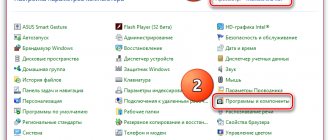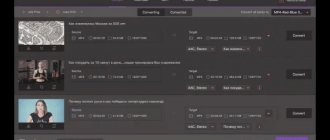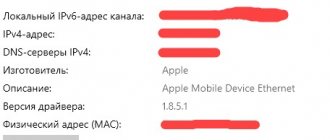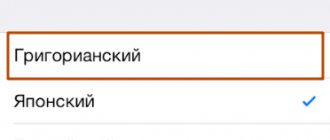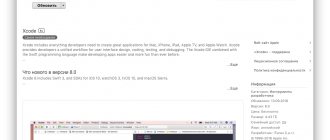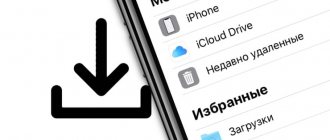Как пользоваться 3uTools
После установки программы, подключаем айфон через кабель Lightning/USB. Из опыта выполненных прошивок более 1000 айфонов, рекомендуем использовать оригинальный кабель. Как говорят мастера “из коробки”. При подключении возможны два варианта:
- Устройство не определяется ноутбуком, посмотрите материал на тему неисправности телефона по ссылке далее – Неисправность телефона.
- Если всё хорошо и айфон определился, перед нами главное меню. В статье рассматривается клиентский iPhone 7, imei и серийный номер заретуширован в Фотошоп.
Подключая телефон впервые необходимо ввести пароль от экрана и нажать на “Доверять этому устройству”, для того чтобы 3uTools определил подключаемое устройство. При последующих подключениях, определение происходит автоматически.
Программа iTools для iOS 10
Что делать, если iTools не видит iPhone с iOS 10? Ниже не большая инструкция как заставить ваш телефон с новой операционной системой, работать с программой iTools. Сначала необходимо будет удалить с компьютера все что связано с iPhone и Apple, включая iTunes. Для этого необходимо воспользоваться специализированным софтом.
Видео: установка iTools для iOS 10 и инструкция по использованию.
Инструкция по установке на iOS 10
- Качаем Revo Uninstaller по ссылке;
- Удаляем все что связанно с Apple и iTools (если что осталось);
- Скачиваем и устанавливаем эту версию программы для Windows по ссылке, если у вас Maс OS, тогда идем сюда;
- Если iTools запустился после установки сам, закрываем его и выгружаем из процессов;
- Качаем «таблетку» .dll по ссылке и кладем в папку с программой;
- Запускаем iTools и ждем пока она скачает необходимые для работы файлы;
- Наслаждаемся английской версией или пробуем установить русификатор;
- Качаем установщик по ссылке и кладем в папку с программой;
- Ждем окончания диалога про матрицу и жмем на белого кролика;
- Открываем iTools и наслаждаемся русской версией (на некоторых конфигурациях может не русифицироваться, тогда учим Happy English за 5й класс).
А как же iTunes — спросите вы? Ставьте Тунца поверх, но многие версии с Apple сайта не работают. Эти работают точно: для Windows 32 bit и 64 bit.
Обзор программы
Первый экран. На нем размещены:
- Главное меню.
- Боковое меню.
- Кнопка с информацией об аккумуляторной батарее.
- Кнопка “Отчет подтверждения”.
- Блок с кнопками для управления устройством (можно выключить телефон).
- Кнопка “Закрыть iTunes”. Закрывает открытую программу iTunes.
- Кнопка “Инструменты”.
3uTools начальная страница
Состояние батареи
Нажав эту кнопку открывается следующее информационное окно.
Информация о состоянии батареи
В этом разделе для нас будет информативным:
- Количество раз зарядки АКБ. Можно понять, батарейка находящаяся по факту в телефоне установлена на заводе или была заменена.
- Состояние батареи. Предупреждает о необходимости замены АКБ. Если менее 80%, аккумуляторную батарею рекомендуется заменить.
Отчет подтверждения
При нажатии на кнопку “Показать отчет подтверждения”, открывается следующий отчет:
Информация о телефоне
В столбце Test Result, компоненты замены которых не было, обозначены надписью Normal, зеленого цвета. Тест осуществляется на основании сравнения серийных номеров
Если же была замена, то программа выделит красным цветом и сделает соответствующую запись. В моем случае, была заменена батарея. Если Вы сравните серийные номера в столбцах Ex-factory Value и Read Value, то они разные.
Инструменты
Нажимая на кнопку “Инструменты” открывается следующее окно:
Инструменты 3uTools
- Резерв./Восстан.
- Прошивка.
- В режим восстан.
- Перезагрузить. Здесь всё понятно.Перезагружает телефон или планшет.
- Выключить. Позволяет выключать устройство не используя кнопку Power. Это удобно, когда прошиваете только материнскую плату, с отключенным шлейфом кнопки включения.
- Не обновлять iOS. Устанавливается запрет на обновление версии прошивки.
- Удобный доступ. Выводит или убирает с экрана AssistiveTouch.
- Обновить. Всегда старайтесь обновлять версию 3uTools до последней, актуальной. Хотя среди некоторых мастеров и бытует мнение, что лучше не обновлять. Это не так.
iTools для MAC бесплатно
Чтобы владельцу ПК от Apple воспользовался аналогом iTunes, нужно загрузить iTools для Mac. Для этого прекрасно подходит официальный ресурс китайского разработчика. Можно также выполнить загрузку через torrent. Программный продукт позволит использовать функции, которыми обладает iTunes.
Программа iTools также имеет дополнительные опции. Они обязательно пригодятся пользователям iOS-устройств. Поэтому они смогут удобно управлять такими популярными девайсами, как iPhone, iPad и iPod.
Использование проводника
Если iTools для Mac OS X на русском, тогда удастся просматривать внутреннюю файловую систему подключенного Apple-устройства.Для этого необходимо выбрать вкладку «Files» и раздел с левой стороны под названием файла File System. Это позволит работать с фото, видео и другими файлами. Материал можно будет скачать на компьютер или выполнить действия в обратном направлении.
Примечание! Раздел USB Disk позволит управлять разными файлами на Айфоне посредством съемного диска.
Удобное экспортирование снимков и видеороликов
Вкладка «Photos» позволяет удобно хранить фотоснимки на персональном компьютере.
Важно! Вкладка «Photos» позволяет при необходимости просмотреть хранящиеся изображения в режиме слайд-шоу.
Данный раздел способствует сохранению свободного пространства на ПК, потому что всегда имеется возможность удалить старые фото и видеоматериал. В ходе операции можно стирать целые пакеты медиафайлов.
Удобный ручной перенос аудиофайлов
Открыв вкладку «Music», можно будет простым способом перенести музыкальные композиции на iOS-телефон. У пользователя появится возможность выполнить редактирование плейлистов на мобильном девайсе. Он также сможет создавать резервные копии песен на десктопе или ноутбуке.
Важно! Музыкальные композиции должны иметь формат mp3 или wav.
Быстрая работа с приложениями
Вкладка «Apps» позволяет легко установить на Apple-девайс любое приложения без использования iTunes. Благодаря данному разделу у пользователя появится возможность осуществлять быструю навигацию. Он сможет осуществлять редактирование документов.При необходимости владелец устройства освободит место на Айфоне для хранения файлов, удалив ненужный материал.
Создание скриншотов
Программа, загруженная через торрент или с официального сайта, позволит работать со скриншотами в реальном времени. На них будет отображаться экран мобильного девайса. Для синхронизации рабочего стола iPhone нужно открыть вкладку «LiveDesktop». Здесь имеется инструмент, позволяющий сделать снимок экрана или выполнить видеозапись.
Данная функция отлично подходит, чтобы проводить обучение или осуществлять демонстрацию.
Поддерживаемые ОС
- Программный продукт совместим в восьмой версией iPhone и iOS 11.
- Софт устанавливается на любые Mac OS.
Основные достоинства
- Полная версия на официальном сайте доступна с русским интерфейсом. Такой же вариант программы можно найти и на сторонних ресурсах.
- Высокая скорость работы.
- Быстрая установка.
- Скачать софт можно бесплатно.
- Небольшие требования к компьютеру.
- Приятный интерфейс с продуманным расположением функцией.
Недостатки
- Корректная работа программного продукта на Мак возможна после установки iTunes.
- Обновленный софт всегда выходит сначала на китайском языке.
Владельцев ноутбуков и компьютеров с Mac OS приятно удивит китайский программный продукт. С его помощью легко выполнить синхронизацию iOS-устройства и перебросить все необходимые медиафайлы.
Как самостоятельно прошить телефон
Для того чтобы прошить устройство самостоятельно, необходимо следовать простой инструкции:
- Обновить 3uTools.
- Подключить смартфон или планшет по USB кабелю к ноутбуку.
- Сделать резервную копию данных, в iCloud или на ПК.
- Нажать на кнопку “Прошивка и JB”, затем выбрать необходимую версию прошивки и нажать кнопку “Прошивка”. Примерно через 3 – 5 минут ваш телефон прошьется и перезагрузится.
- Активировать телефон.
Рекомендованный материал в блоге Bgacenter на тему прошивок айфон по ссылке далее – Как прошить айфон.
Если при обновлении (режим Recovery), программа выдает ошибку, возможно недостаточно объема памяти телефона (NAND Flash). И в этом случае единственный вариант – прошить в режиме dfu, с полной потерей данных. DFU – это режим восстановления (Device Firmware Update) актуальной версии iOS подписываемой на серверах Apple.
Один из вариантов, как ввести телефон в режим восстановления (не нажимая кнопок), подключить к компьютеру через кабель MAGIC.
Прошивка и JB
Диалоговое окно “Прошивка” содержит дополнительные возможности. Вот некоторые из них:
- Позволяет загрузить версию прошивки, начать прошивать устройство, восстановить из резервной копии.
Вкладка прошивка
- Множественная прошивка. Используя эту опцию можно прошивать несколько устройств одновременно. В Bgacenter большой объем выполняемых ремонтов, и мы часто пользуемся этим разделом.
Множественная прошивка
- Прошивки. Это раздел программы для скачивания разных версий прошивок, доступных для определенной модели устройства.
Доступные версии прошивок
Ключевые аспекты iTools 4
Приступив к использованию, юзеры получают палитру приятных эмоций от работы с данным помощником. Весь спектр охватывают основные составляющие, такие как:
- Restore Feature. Инструмент восстановления данных, позволяет создавать резервные копии и возобновлять файлы Айфона, Айпада. Все что необходимо, это выбрать файлы и папки, необходимые для резервного копирования;
- AIR Player. Инструмент позволяет играть в игры, смотреть видео, просматривать WEB-страницы, редактировать или просматривать документы, изображения на девайсе через открытые окна или Mac-компьютер. Также возможна раздача отображения экрана между партнёрами на деловой встрече или друзьями на вечеринке;
- Instrument Image. Просмотр изображений с оригинальным разрешением и делится объектами фото между ПК МАК, Виндовс или несколькими мобильными устройствами. Так же упорядочить, создавать, удалять списки альбомов, перемещая их содержимое между папками;
- Battery Master. С помощью набора определённой информации по состоянию батареи, можно определить поведение батареи в целом и контролировать её использование с увеличением мощности:
— Процентное соотношение заряда; — Полностью заряженные циклы; — Проектная мощность и нагрузочное напряжение; — Электрический ток, токовое напряжение.
- Data Transfer. Предназначается для использования старых данных АйДевайса с новым. Перенос изображений, видео, аудио, текстовых документов, подкаст, PDF и т.д.
- Icon Arranger. Аранжировщик позволяет управлять знаками на экране Apple iDevice. Если имеются десятки ярлыков, то ими осуществляется управление через широкий монитор ПК, а так же удалить любой объект с экрана.
Особенности iTools 4
Некоторые основные моменты программы заключаются в легкости конвертации mp3 форматов в m4r и таким образом освобождать смартфон или планшет от мусора. При переносе файлов музыки или видео, система автоматически сконвертирует нужный формат для удобства в пользовании.
К категориям интересного относится:
- работа с jailbreak;
- поддержка импорта и экспорта файлов Ebuds;
- управление личной информацией, такой как сообщения, контакты, заметки, закладки сафари, история вызовов;
- универсальной наличие простоты работы с приложениями заключается в трёх кнопках: просмотр инфо, и две для резервного копирования или удаления.
iTools 4 – это лучший способ для получения бесплатного пользовательского интерфейса от Apple Company.
Программу не найти в магазине Айтюнс, она является именно заменой аналога.
Требования к системному оборудованию
- Windows (32 bit, 64 bit) – 8/7/10/Vista;
- Mac OS 10.8 и выше;
- Процессор: 750 МГц AMD, Intel;
- ОЗУ: 256 Мб и выше с дисковым пространством в 40 Мб.
Заключение
По опросам за 2020 год, Айтулс является лучшим файловым менеджером для iDevice. Делая вывод о том, что Айтюнс утомляет своими сложностями в работе, то альтернативная замена поставляется с множеством замечательных функций. Предлагает расширенный доступ к приложениям, играм, управлению рабочим столом, возможностям мультимедиа.
3uTools ошибки
Коды часто встречающихся при ремонтах ошибок:
- 11% ERROR: Unable to switch DFU Mode to Recovery Mode. Невозможно переключить режим DFU в режим восстановления.
- 20%. Чаще всего это неисправность памяти телефона. Как вариант большое количество bad block. В этом случае необходимо память заменить используя программатор. Рекомендованный материал в блоге Bgacenter на тему замены памяти по ссылке далее – Айфон 8 не включается.
- 80% ERROR: Unable to restore device (-1). Не удается восстановить устройство. Довольно часто программа выдает ошибку на восьмидесяти процентах при неисправном Baseband. Рекомендованная статья на тему ремонта сети – Айфон 7 нет сети.
Преимущества 3uTools
Программа имеет следующие преимущества (среди похожих софтов: iTunes, i4Tools, Test & Check for iPhone (устанавливается из App Store), iTools, Tongbu, PPHelper):
- Самый важный плюс программы, это возможность прошивать все устройства iOS. И ещё одна особенность, 3uTools может докачать прошивку, после временного отсутствия интернета. В iTunes такая возможность не предусмотрена. Актуально при скачивании ПО например на iPhone SE (2020), которая весит 3,83 Gb, и не очень высокой скорости загрузки.
- Абсолютно бесплатная.
- Для работы не требуется регистрация. Нужен лишь код пароль от экрана или сохраненный отпечаток пальца, для разблокировки устройства.
- Быстрая установка.
- На русском языке, с 2020 года.
- Перенос файлов на компьютер, особенно видео в высоком качестве, быстро и просто.
- Есть возможность сделать полный дамп прошивки, для этого необходимо знать учетную запись и пароль от iCloud.
- Осуществляется поддержка от разработчика по email.
- Возможность запретить обновление устройства.
- Удобный и понятный интерфейс.
Недостатки 3uTools:
- Разработан для операционной системы Windows.
- Если плата менялась, с перекидкой микросхем, то 3uTools этого не покажет. В этом случае нельзя доверять на 100% при проверке. Рекомендованный материал в блоге Bgacenter по ссылке далее – iPhone 7 замена платы.
- больше не нашел
Установка iTools на iOS 9
Видео: работа с программой на операционной системе iOS.
Для максимального удобства использования утилиты можно скачать установочные файлы на русском языке, либо воспользоваться специальными русификаторами. Официально разработчики не предусмотрели поддержки русского языка программой iTools, поэтому энтузиасты самостоятельно разработали технологичные продукты ее русификации.
Установите программу, скачав её по кнопкам выше. Она будет работать на следующих версиях iOS:
- iOS 9;
- iOS 9.1;
- iOS 9.0.1;
- iOS 9.0.2;
- iOS 9.1;
- iOS 9.2;
- iOS 9.2.1;
- iOS 9.3;
- iOS 9.3.1;
- iOS 9.3.2;
- iOS 9.3.3;
- iOS 9.3.4;
- iOS 9.3.5.